兩個從網站寄email給自己的方法
在建置網站的 contact 頁面時
為了讓訪客能聯繫自己
寄 email 應該是最簡單直接的方式了
這裡介紹兩種從網站寄 email 的方法
1. FormSubmit
FormSubmit 讓你可以用 RESTful API,由他們的 server 把訪客的訊息寄給你
優點是完全 free 沒有流量限制
首先在你的網站的 form tag 加入action和method
別傻傻直接貼上,記得把your@email.com改成你的信箱喔
1 | <form action="https://formsubmit.co/your@email.com" method="POST" /> |
接著確保你的 input tag 都有加name的屬性
這個屬性會影響到你收到信件時的內容呈現方式
你可以設為: email message 之類的
接下來只要 submit 這個 form 就可以了
如果你的收件 email 是第一次在這個 API 使用的話
在第一次送出時你會收到一封認證信,認證完成之後接下來的每次 submit 都會順利寄信給你囉!
- 補充
通常在訪客做出 submit 時,會自動跳出 reCAPTCHA 認證框
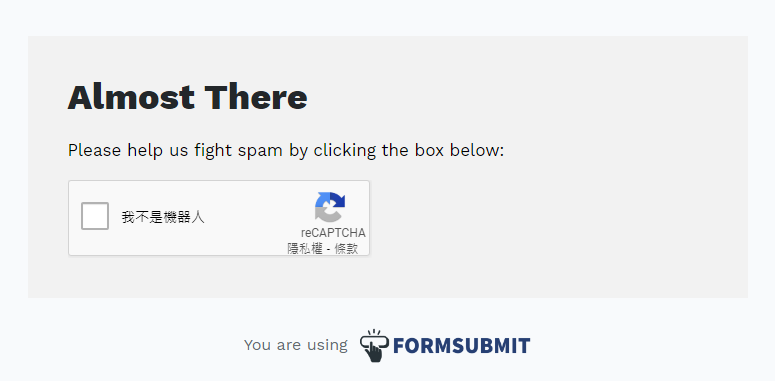
並且在成功寄出郵件後會跳轉到他們提供的 thankyou page
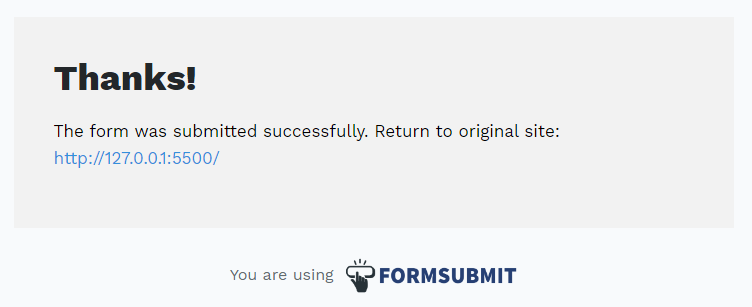
你可以視情況決定是否要顯示這些訊息
這邊就來示範一下
關閉 reCAPTCHA
在<form>裡面加入這個
1 | <input type="hidden" name="_captcha" value="false"> |
跳轉到自己的 thankyou page
一樣在<form>中加入:
1 | <input type="hidden" name="_next" value="https://yourdomain.co/thanks.html"> |
並改成該網頁的路徑
還有很多其他的功能,就留給讀者自己去發掘囉
2. emailJS
比起第一個方法,emailJS 好像比較多人用
而且網路上的教學大多是搭配 React 使用
首先,到官網註冊帳號,記得用你希望收到信的信箱註冊
(不過用別的也行,這個可以事後更改)
登入後會進到 dashboard
我們先來到 Email Service 點擊 Add New Service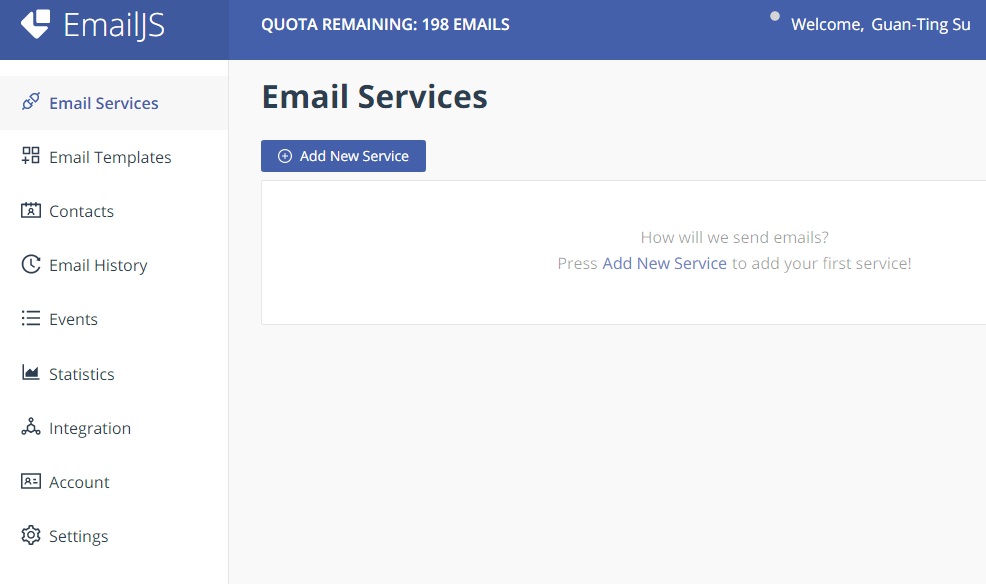
先跟大家釐清一件事(因為我當初搞混)
emailJS 並不會幫大家寄信,而是幫你建立起網站與 email server 之間的橋樑
這個橋梁就是 email service,
至於這個 server 需要由第三方提供,如果你流量不大,可以用 gmail、yahho mail 之類的
如果潛在使用量很高,你可能就需要使用下方的 Transactional Services
不過這些我目前都沒聽過XD Personal Services 應該就很夠用了
但是要記住,無論你選了什麼都不代表它是你的收件信箱,而是寄信信箱
就像我前面提的,你註冊的信箱才是
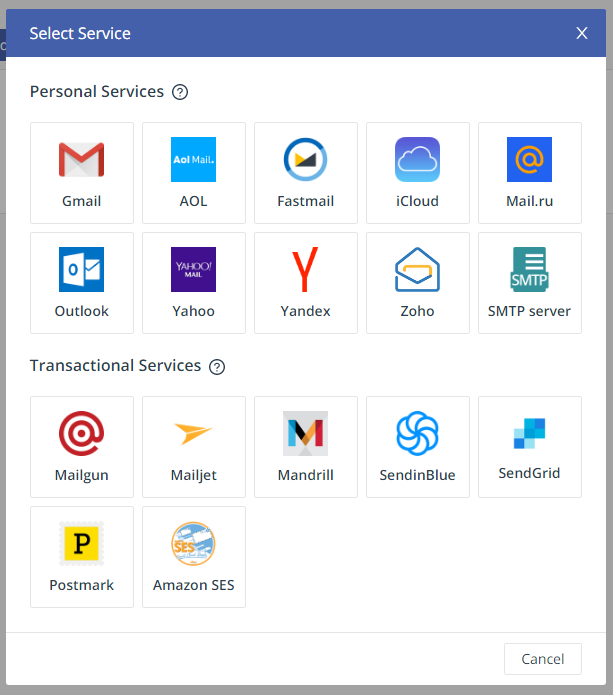
做好選擇,依照指示進行,你就會得到一組 service ID (記得它, 待會會用到)
接下來到 Email Templates 設定你收件時所見的內容格式
這邊其實可以直接 Create New Template,什麼都不改直接
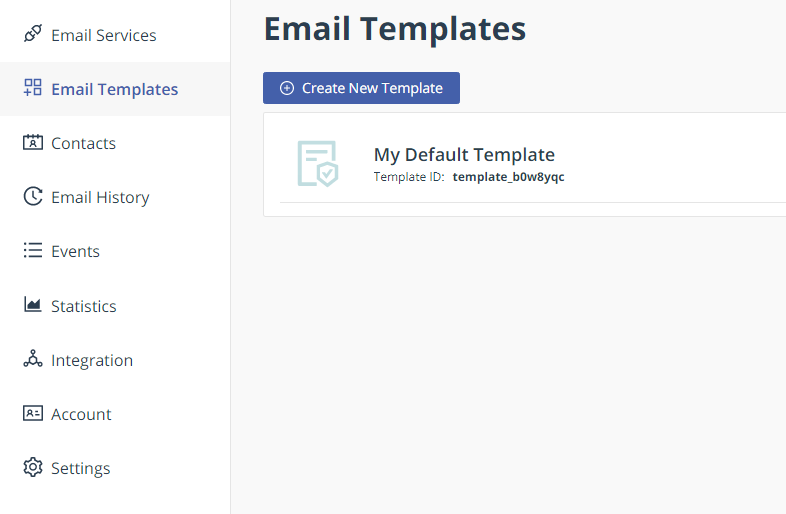
一樣我們會得到一組 template ID (記得它, 待會會用到)
下一步,我們要把 emailJS 和網站做串接啦
如果你用的是 React,請先 npm 安裝
1 | npm install emailjs-com |
接著在專案中:
1 | import {init} from 'emailjs-com' |
如果你用的是 html,就在 <head> 裡面加:
1 | <script type="text/javascript" src="https://cdn.jsdelivr.net/npm/emailjs-com@2/dist/email.min.js"></script> |
最後,在你 submit 時運行 emailjs.sendForm()
1 | <form id="emailjs-form"> |
注意emailjs.sendForm()有三個必填參數,其中最容易忽略的是第三個:
- THE_FORM_NODE: 放入 node,以這個例子來說就是
emailJsForm
sendForm() 會回傳 promise,所以可以接 .then() .catch()
好ㄌ
寄 email 的方法就介紹到這邊
最近幾乎都在研究建置個人網站的眉眉角角
再過一陣子或許就能開始動工了!!!
不過網站的設計也是一份大工程
要練習 figma 要讀 design guideline
真的有好多東西要學ㄚ~~~